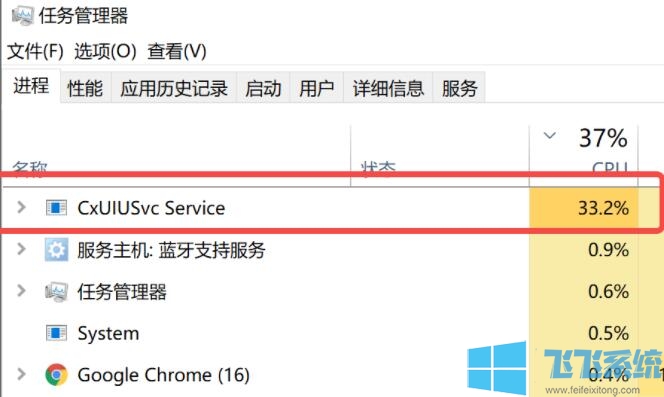
Win10系统CxUIUSvc Service CPU占用率过高的解决方法
先卸载设备中全部的第三方反病毒软件与系统优化软件 (例如 360、360桌面、腾讯电脑管家、腾讯桌面、鲁大师,代理,加速器,虚拟机等)。右击开始菜单---运行,输入 :
msconfig
回车
服务----勾选下面的“隐藏所有 Microsoft 服务”--------点击“全部禁用”。
(若是设置了pin密码,请把IPsec Policy Agent设置为开启/自动,这是Microsoft 服务,前面隐藏了Microsoft 服务,因此正常情况下是看不到的,若是没有看到,无须特意关注。)
然后鼠标右击任务栏------任务管理器----启动-------将所有的启动项全部禁用。(逐个右击启动项,选择“禁用”)
然后 鼠标右击左下角开始按钮-------"Windows PowerShell(I)"(管理员)(A ),输入:
(建议复制粘贴,逐条输入,防止遗漏。)
sfc /SCANNOW
回车
Dism /Online /Cleanup-Image /ScanHealth
回车
Dism /Online /Cleanup-Image /CheckHealth
回车
DISM /Online /Cleanup-image /RestoreHealth
回车
完成后重启电脑,再次输入:
sfc /SCANNOW
回车
完成操作后重启一次计算机查看CxUIUSvc Service进程是否正常!
以上便是飞飞系统小编给大家分享介绍的Win10系统CxUIUSvc Service CPU占用率过高的解决方法。
分享到: